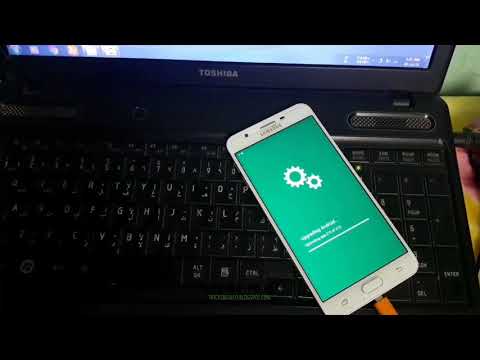
#Samsung #Galaxy # J7 आज बाजार में उपलब्ध लोकप्रिय मिड रेंज डिवाइसों में से एक है। यह फोन उन उपभोक्ताओं की आदर्श पसंद है जो एक ऐसा फोन चाहते हैं जिसमें बेहतरीन फीचर्स हों लेकिन जो बजट मूल्य बिंदु पर बेचे जाते हैं। यह डिवाइस 5.5 इंच सुपर AMOLED डिस्प्ले का उपयोग करता है और 3GB रैम के साथ संयुक्त Exynos 7870 को स्पोर्ट करता है। यद्यपि यह एक ठोस प्रदर्शन करने वाला उपकरण है, लेकिन ऐसे उदाहरण हैं जब कुछ मुद्दे हो सकते हैं जिन्हें हम आज संबोधित करेंगे। हमारी समस्या निवारण श्रृंखला की इस नवीनतम किस्त में हम गैलेक्सी J7 ऐप से निपटने के लिए दुर्घटनाग्रस्त होने की समस्या से जूझ रहे हैं।
यदि आप उस मामले के लिए सैमसंग गैलेक्सी जे 7 या किसी अन्य एंड्रॉइड डिवाइस के मालिक हैं, तो इस फॉर्म का उपयोग करके हमसे संपर्क करने में संकोच न करें। हम आपकी डिवाइस के साथ हो सकने वाली किसी भी चिंता में आपकी सहायता करने में अधिक खुश होंगे। यह एक मुफ्त सेवा है जिसे हम बिना किसी तार के संलग्न कर रहे हैं। हालांकि हम पूछते हैं कि जब आप हमसे संपर्क करते हैं तो यथासंभव विस्तृत होने का प्रयास करते हैं ताकि एक सटीक मूल्यांकन किया जा सके और सही समाधान दिया जा सके।
सैमसंग गैलेक्सी J7 एप्स को कैसे ठीक करें
मुसीबत:मैंने एक सैमसंग J7 खरीदा है और यह ठीक काम करता है, लेकिन दो सप्ताह के बाद ऐप इंस्टाग्राम, मेरी फाइलें और ट्विटर की तरह बंद होने लगते हैं ... मैंने फोन को फिर से शुरू किया और चार्ज खत्म होने तक टी-मोबाइल स्क्रीन पर बंद हो गया, मैंने एक हार्ड रीसेट किया और इसने समस्या को हल किया, लेकिन यह एक संदेश दिखाना शुरू करता है जो कहता है कि "अनधिकृत कार्यों का पता लगाया गया है", और यह कहता है कि एक रूट है भले ही रूट चेकर विपरीत कहता है, यह सब ठीक था लेकिन एक महीने के बाद ऐप शुरू हो जाते हैं फिर भी अगर मैं उन्हें नहीं खोलता, तो मैं एक मुश्किल रीसेट करता था और यह समस्या को हल करता था, लेकिन फिर भी हर महीने अब मैं उसी प्रक्रिया को दोहराता रहता हूं और यह कष्टप्रद है। मेरा J7 android 7 है और यह अपडेट करने से इनकार करता है कृपया आप मेरी मदद कर सकते हैं
उपाय: फ़ोन पर किसी भी समस्या निवारण चरणों को करने से पहले यह सुनिश्चित करना सबसे अच्छा है कि फ़ोन नवीनतम सॉफ़्टवेयर संस्करण पर चल रहा है। यदि कोई अपडेट उपलब्ध है तो मेरा सुझाव है कि आप इसे पहले डाउनलोड और इंस्टॉल करें।
चूंकि आपने उल्लेख किया है कि फोन को अपडेट नहीं मिल रहा है, तो आपको नवीनतम सॉफ़्टवेयर संस्करण को स्थापित करने के लिए स्मार्ट स्विच का उपयोग करने का प्रयास करना चाहिए।
- सैमसंग वेबसाइट से स्मार्ट स्विच का सबसे हाल का संस्करण डाउनलोड करें। (अपने कंप्यूटर ऑपरेटिंग सिस्टम और डिवाइस के साथ संगत स्मार्ट स्विच संस्करण का चयन करें।)
- इंस्टॉलेशन प्रक्रिया शुरू करने के लिए इंस्टॉलर पर डबल-क्लिक करें।
- I स्वीकार करें ... चेक बॉक्स का चयन करके लाइसेंस समझौते को स्वीकार करें और फिर अगला पर क्लिक करें।
- स्थापना पूर्ण होने पर, समाप्त करें पर क्लिक करें।
- यूएसबी केबल के साथ मोबाइल डिवाइस को कंप्यूटर से कनेक्ट करें।
- अपने कंप्यूटर पर स्मार्ट स्विच खोलें। यदि आपके डिवाइस के लिए कोई सॉफ़्टवेयर अपडेट उपलब्ध है, तो स्मार्ट स्विच स्वचालित रूप से आपको अपडेट करने के लिए प्रेरित करता है।
- आवश्यक फ़ाइलों को डाउनलोड करना शुरू करने के लिए अपडेट पर क्लिक करें।
- आगे बढ़ने के लिए ठीक क्लिक करें। अपडेट प्रक्रिया के दौरान आपका डिवाइस कुछ समय के लिए बंद और चालू हो सकता है। जब अद्यतन पूरा हो जाता है, तो डिवाइस होम स्क्रीन पर वापस आ जाता है।
एक नरम रीसेट करें
इस मामले में आपको जो पहली चीज करनी होगी, वह है सॉफ्ट रीसेट। यह आमतौर पर मामूली सॉफ्टवेयर गड़बड़ियों के कारण होने वाली समस्या को हल करेगा।
- 45 सेकंड तक पावर और वॉल्यूम डाउन कुंजी दबाए रखें।
- उपकरण के पुनरारंभ होने की प्रतीक्षा करें।
जाँच करें कि क्या समस्या सुरक्षित मोड में है
ऐसे उदाहरण हैं जब आपके द्वारा डाउनलोड किया गया ऐप इस विशेष समस्या का कारण बन सकता है। यह जांचने के लिए कि क्या यह मामला आपको फोन को सेफ मोड में शुरू करने के लिए होगा क्योंकि इस मोड में केवल पहले से इंस्टॉल किए गए ऐप्स को ही चलने की अनुमति है।
- डिवाइस को बंद करें।
- डिवाइस नाम के साथ स्क्रीन को पावर कुंजी को दबाए रखें।
- जब स्क्रीन पर 'सैमसंग' दिखाई देता है, तो पॉवर कुंजी जारी करें।
- पावर कुंजी जारी करने के तुरंत बाद, वॉल्यूम डाउन की दबाएं और दबाए रखें।
- डिवाइस के पुनरारंभ होने तक वॉल्यूम डाउन की को दबाए रखें।
- सुरक्षित मोड स्क्रीन के निचले बाएँ कोने में प्रदर्शित होगा।
- जब आप when सेफ मोड ’देखते हैं तो वॉल्यूम डाउन कुंजी जारी करें।
यदि इस मोड में आपका फ़ोन ऐप क्रैश नहीं होता है, तो समस्या एक ऐप के कारण सबसे अधिक होती है। जानें कि यह कौन सा ऐप है और इसे अनइंस्टॉल करें।
कैश विभाजन को मिटा दें
ऐसे उदाहरण हैं जब एक दूषित सिस्टम कैश्ड डेटा इस समस्या का कारण बन सकता है। इसलिए इस डेटा को हटाना एक अच्छा विचार है क्योंकि फ़ोन फिर से शुरू होने पर इस डेटा का पुनर्निर्माण करेगा।
- फ़ोन बंद करें।
- वॉल्यूम अप कुंजी और होम कुंजी दबाएं और फिर पावर कुंजी दबाए रखें।
- जब डिवाइस लोगो स्क्रीन प्रदर्शित करता है, केवल पावर कुंजी जारी करें
- जब एंड्रॉइड लोगो प्रदर्शित होता है, तो सभी कुंजियों को जारी करें (system इंस्टॉल सिस्टम अपडेट ’एंड्रॉइड सिस्टम रिकवरी मेनू विकल्पों को दिखाने से पहले लगभग 30 - 60 सेकंड के लिए दिखाएगा)।
- कैश विभाजन को हाइलाइट करने के लिए वॉल्यूम डाउन कुंजी को कई बार दबाएं। '
- चयन करने के लिए पावर कुंजी दबाएं।
- 'हां' को हाइलाइट करने के लिए वॉल्यूम डाउन कुंजी दबाएं और चयन करने के लिए पावर कुंजी दबाएं।
- जब वाइप कैश विभाजन पूरा हो जाता है, तो system रिबूट सिस्टम अब ’हाइलाइट हो जाता है।
- डिवाइस को पुनरारंभ करने के लिए पावर कुंजी दबाएं।
फैक्ट्री रीसेट करें
एक अंतिम समस्या निवारण कदम पर विचार करने के लिए एक कारखाना रीसेट है। यह आपके फोन को उसके मूल कारखाने की स्थिति में वापस लाएगा। ध्यान दें कि आपका फोन डेटा प्रक्रिया में हटा दिया जाएगा ताकि आगे बढ़ने से पहले बैकअप कॉपी बनाना सुनिश्चित करें।
- फ़ोन बंद करें।
- वॉल्यूम अप कुंजी और होम कुंजी दबाएं और फिर पावर कुंजी दबाए रखें।
- जब डिवाइस लोगो स्क्रीन प्रदर्शित करता है, केवल पावर कुंजी जारी करें
- जब एंड्रॉइड लोगो प्रदर्शित होता है, तो सभी कुंजियों को जारी करें (system इंस्टॉल सिस्टम अपडेट ’एंड्रॉइड सिस्टम रिकवरी मेनू विकल्पों को दिखाने से पहले लगभग 30 - 60 सेकंड के लिए दिखाएगा)।
- डेटा / फ़ैक्टरी रीसेट को वाइप करने के लिए वॉल्यूम डाउन कुंजी को कई बार दबाएं। '
- प्रेस पावर बटन का चयन करने के लिए।
- वॉल्यूम डाउन की को तब तक दबाएं जब तक - हां - सभी उपयोगकर्ता डेटा को हटा दें ’हाइलाइट किया गया हो।
- मास्टर रीसेट को चुनने और शुरू करने के लिए पावर बटन दबाएं।
- जब मास्टर रिसेट पूरा हो जाता है, तो oot रिबूट सिस्टम ’को हाइलाइट कर दिया जाता है।
- डिवाइस को पुनरारंभ करने के लिए पावर कुंजी दबाएं।
- फोन में कोई एप्लिकेशन इंस्टॉल नहीं होने के साथ, यह जांचने की कोशिश करें कि क्या समस्या अभी भी होती है।
यदि उपरोक्त चरण समस्या को ठीक नहीं करते हैं, तो आपको फ़ोन को सेवा केंद्र में लाना होगा और इसकी जाँच करनी होगी।
अपने प्रश्नों, सुझावों और समस्याओं को हमें अपने Android फ़ोन का उपयोग करते समय भेजने में संकोच न करें। हम आज बाजार में उपलब्ध हर Android डिवाइस का समर्थन करते हैं। और चिंता न करें, हमने आपके प्रश्नों के लिए आपसे एक पैसा नहीं लिया। इस फ़ॉर्म का उपयोग करके हमसे संपर्क करें। हम प्राप्त किए गए प्रत्येक संदेश को पढ़ते हैं लेकिन त्वरित प्रतिक्रिया की गारंटी नहीं दे सकते। यदि हम आपकी सहायता करने में सक्षम थे, तो कृपया हमारे पोस्ट को अपने दोस्तों के साथ साझा करके हमें फैलाने में मदद करें।

![7 सर्वश्रेष्ठ सस्ते Android स्मार्टफ़ोन [अगस्त, 2015] 7 सर्वश्रेष्ठ सस्ते Android स्मार्टफ़ोन [अगस्त, 2015]](https://a.mobilephonet.com/android/7-Best-Cheap-Android-Smartphones-August-2015-1.webp)
